Sempre buscando automatizar os processos para seus clientes, o C&G ERP disponibiliza a ferramenta de importação de arquivo OFX. O arquivo OFX é o seu extrato bancário no formato correto para leitura em sistemas de gestão.
Para importar o arquivo OFX ao sistema, acesse:
Menu Financeiro – Submenu Importar OFX
Nesta tela você deve escolher a qual banco refere-se ao arquivo e depois clicar em Escolher Arquivos. Escolha o arquivo dentro do seu computador e clique em Abrir. Depois aguarde alguns instantes enquanto o ERP faz a leitura do arquivo.

Depois da leitura do arquivo, as transações aparecerão na tela Transações Encontradas.
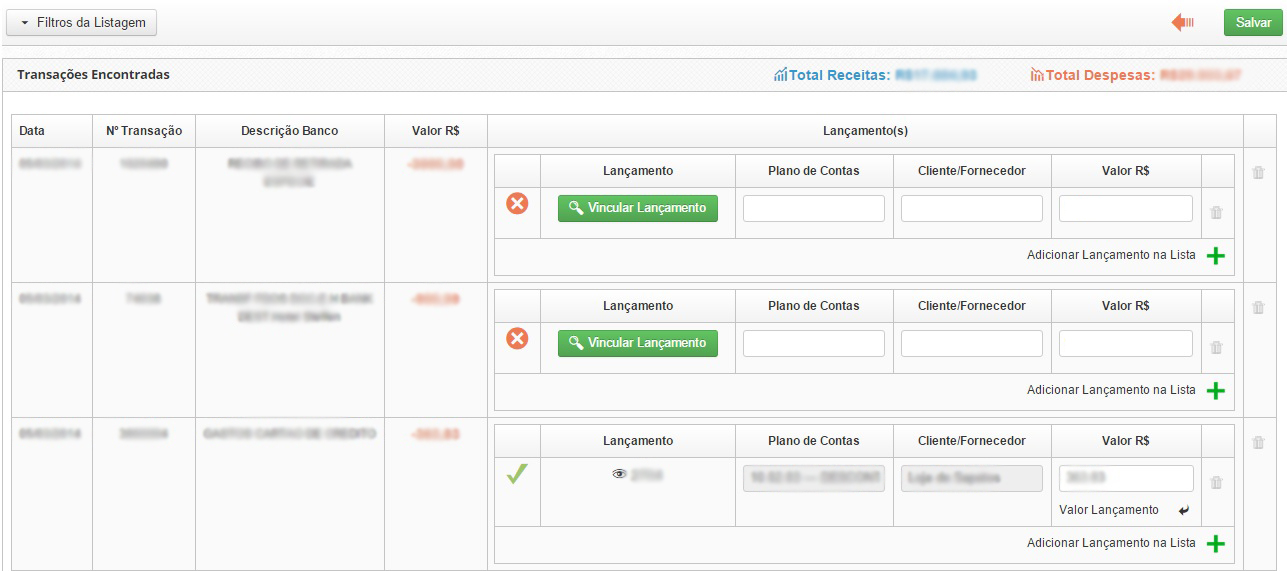
A tela irá mostra as seguintes colunas/informações:
Data: nesta coluna será apresentada a data em que a transação foi feita.
N° Transação: esta coluna apresenta o número da transação no seu banco.
Descrição do Banco: esta é a breve descrição que o banco fornece para esta transação.
Valor: esta coluna informará o valor total da transação efetuada. O valor destacado em azul informa que o lançamento é uma receita, enquanto os valores destacados em laranja referem-se a despesas.
Lançamentos: nesta coluna você executará a ação relacionada ao valor presente no OFX. Você poderá vincular o valor ao lançamento financeiro já cadastrado no sistema, ou criar um novo lançamento.
Ação Vincular a um lançamento já existente
Caso tenha cadastrado em seu sistema um lançamento financeiro com a mesma data e valor disponível no arquivo OFX, o sistema fará o vínculo automaticamente. Senão, para vincular manualmente a transação do OFX a um lançamento financeiro já cadastrado no sistema, deve ser utilizado o botão verde Vincular Lançamento. Quando for clicado nesta opção, abrirá outra tela para que você busque e selecione o lançamento financeiro desejado.
Para vincular uma transação a mais de um lançamento, clique na opção Adicionar Lançamentos na Lista, e aparecerá mais um botão verde para buscar o próximo lançamento a ser vinculado.
Para cada vinculação efetuada corretamente, o ícone negativo em vermelho apresentado na tela, será substituído por um ícone verde positivo. Isto não significa que a alteração já foi salva, apenas que o sistema encontrou o código correto para vincular. A alteração no financeiro será realizada somente quando você clicar em Salvar.
Ação Criar um novo lançamento
Para criar um novo lançamento financeiro no sistema, você deve preencher os campos Plano de contas e Cliente/Fornecedor, para assim ser criado o novo lançamento no fluxo de caixa.
Para criar mais de um lançamento financeiro para a mesma transação do OFX, clique na opção Adicionar Lançamentos na Lista. Aparecerão novos campos em branco para que ocorrerá o cadastro de mais um lançamento financeiro.
Quando as informações forem preenchidas corretamente, o ícone negativo em vermelho apresentado antes do código será substituído por um ícone verde positivo. Isto não significa que o lançamento já foi criado no fluxo de caixa, pois isso ocorrerá somente quando você clicar em Salvar.
Depois de preenchidos os dados de todas as transações, clique em Salvar no canto superior da tela. Serão salvas as transações marcadas com um sinal verde afirmativo na coluna de lançamentos. Elas aparecerão automaticamente em Menu Financeiro – Submenu Lançamentos.